Pokud v Průzkumníkovi souborů ve Windows OneDrive chybí položky místní nabídky, nezobrazí se možnosti "sdílet" nebo "Zobrazit online".
Může to být způsobeno tím, že vaše organizace omezila určitá nastavení, nebo protožeOneDrive může používat zvýšená oprávnění, což se nepodporuje.
Pokud chcete zjistit, jestli je problém vyšší oprávnění, postupujte takto:
-
Pravým tlačítkem myši klikněte na hlavní panel a vyberte Správce úloh.
-
Vyberte kartu Podrobnosti.
-
Pokud sloupec se zvýšenými oprávněními nevidíte, klikněte na záhlaví sloupce pravým tlačítkem myši a zvolte Vybrat sloupce a zaškrtněte možnost se zvýšenými oprávněními a přidejte ji do zobrazení.
-
Podívejte se na sloupec Zvýšená oprávnění pro procesy OneDrive.exe a Explorer.exe.
-
Výběr karty, která popisuje výsledek
Pokud je stav vyšší úrovně, změňte nastavení zabezpečení ovládacího prvku uživatelského účtu pomocí následujících kroků:
-
Spuštěním secpol. msc otevřete místní zásady zabezpečení.
-
Rozbalte místní zásadya pak otevřete Možnosti zabezpečení.
-
Vyhledejte Zásady pro řízení uživatelských účtů a nastavte je takto:
Zásadami
Nastavení zabezpečení
Virtualizovat chyby zápisu souborů a registru do umístění pro jednotlivé uživatele
Povoleno
Přepnutí na zabezpečenou plochu při výzvě ke zvýšení oprávnění
Disabled
Spuštění všech správců v režimu schválení správce
Povoleno
Zvýšit úroveň aplikací UIAccess, které jsou nainstalované v zabezpečených umístěních
Povoleno
Zvyšovat pouze podepsané a ověřené spustitelné soubory
Disabled
Zjišťovat instalace aplikací a dotázat se na zvýšení oprávnění
Povoleno
Chování výzvy ke zvýšení oprávnění pro standardní uživatele
Výzva k zadání přihlašovacích údajů
Chování výzvy ke zvýšení oprávnění správců v režimu schválení správce
Zvýšit bez zobrazení výzvy
Povolit aplikacím UIAccess zobrazení výzvy ke zvýšení oprávnění bez použití zabezpečené plochy
Disabled
Režim schválení správce pro předdefinovaný účet správce
Povoleno
-
Restartujte počítač.
Pokud je hodnota v sloupci Zvýšená oprávnění nastavena na Ano, nainstalujte OneDrive pomocí možnosti pro instalaci vázanou na počítač.
Poznámky:
-
Ve výchozím nastavení se Synchronizační aplikace OneDrivu instaluje na uživatele, což znamená, že pro každý uživatelský účet na počítači, který je ve složce %localappdata%, se musí nainstalovat soubor OneDrive.exe.
-
Pomocí možnosti instalace vázané na počítač můžete nainstalovat OneDrive do adresáře Program Files (x86), což znamená, že všechny profily na počítači budou používat stejný binární soubor OneDrive.exe. Kromě umístění, kde je klient synchronizace nainstalovaný, je chování stejné.
-
Správci můžou nainstalovat OneDrive. exe pomocí parametru /AllUsers .
Můžete taky nastavit nástroj řízení uživatelských účtů (UAC) na nejnižší nastavení v Ovládacích panelech, a to podle pokynů uvedených v části se zvýšenou úrovní.
Pokud je na počítači nainstalovaná desktopová aplikace OneDrive, měli byste při kliknutí pravým tlačítkem myši na soubor nebo složku v Průzkumníkovi zobrazit možnost sdílet .
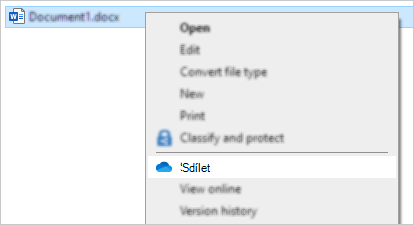
Pokud OneDrive neběží nebo desktopová aplikace není nainstalovaná, nebudete moct sdílet z Průzkumníka souborů nebo Finder.
Soubory a složky můžete dál OneDrive sdílet z OneDrive.com
-
Pokud na hlavním panelu nebo v oznamovací oblasti nevidíte ikonu OneDrive, spusťte OneDrive.
-
Uživatelé Windows by měli vybrat aplikaci OneDrive s ikonou složky:
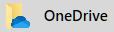
Tip: Pokud tuto verzi nevidíte, přečtěte si ji v aplikaci OneDrive .
Viz také
Potřebujete další pomoc?
|
|
Kontaktovat podporu
Pokud potřebujete technickou podporu, přejděte na Kontaktovat podporu Microsoftu, zadejte svůj problém a vyberte Získat pomoc. Pokud stále potřebujete pomoc, vyberte Kontaktovat podporu, čímž získáte nejlepší možnost podpory. |
|
|
|
Správci
|












